フェザーノート は無料のオープンソースの軽量メモ帳アプリケーションで、外出先でも簡単に考えをまとめることができます。 Windowsのメモ帳に似た、簡単でシンプルなメモ帳が必要なユーザーにとって、FeatherNotesは検討する価値があります。
FeatherNotesの機能
- リッチテキスト形式、画像の埋め込み、編集可能な表の挿入のサポート;
- ノードを移動したり、画像を埋め込んだりするためのドラッグアンドドロップ機能。
- どのデスクトップからでもすばやくアクセスできるトレイアイコン。
- ほとんどのウィンドウマネージャーで正しい位置/サイズの保存と復元;
- コンパクトでありながら完全な検索および置換ウィジェット;
- 検索可能なタグ(各ノードの非表示情報)を含める機能。
- オプションのノードアイコンのサポート;
- ローカルおよびリモートのハイパーリンク(ブックマーク)のサポート。
- テキストズーム;
- HTMLおよびPDFへの印刷とエクスポート;
- パスワード保護;
- 自動保存;
- Hunspellを使用したオプションのスペルチェック(コンパイル時に有効になっている場合)。
- macOSサポート
- 設定、メニュー、または実際に使用されたときに見つかるその他の機能。
次のチュートリアルでは、 Debian11BullseyeにFeatherNotesをインストールする方法を学びます。
Debianを更新します 既存のすべてのパッケージが最新であることを確認するためのオペレーティングシステム:
sudo apt update && sudo apt upgradeFeatherNotesをインストールする
デフォルトでは、Debian 11はリポジトリにFeatherNotesを備えているため、インストールが迅速かつ簡単になります。
次のコマンドを使用して、インストールを開始および完了します。
sudo apt install feathernotes -yFeatherNotesを起動
インストールが完了すると、いくつかの異なる方法でメモ帳を実行できます。
まず、ターミナルにいる間、次のコマンドを使用できます。
feathernotesまたは、フェザーノートとコマンドを実行します ターミナルを解放するためにバックグラウンドで:
feathernotes &ただし、これは実用的ではないため、デスクトップで次のパスを使用してパスを開きます。アプリケーション>検索> FeatherNotes 。
例:
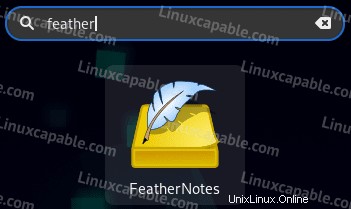
開くと、メモを取るためのデフォルトの起動画面が表示されます。
例:
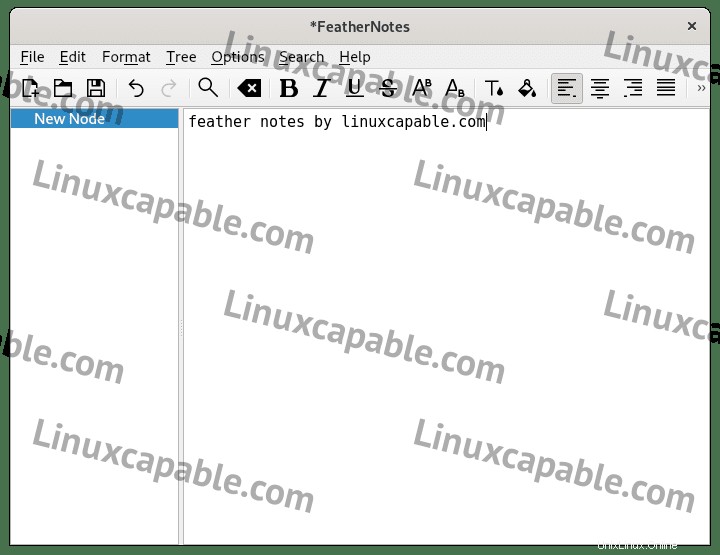
FeatherNotesの更新は、次のようにDebian11の標準リポジトリに使用する標準のaptupdateコマンドを使用して実行できます。
sudo apt update && sudo apt upgradeFeatherNotesを削除(アンインストール)します
システムからメモ帳を削除するには、端末で次のコマンドを実行します。
sudo apt install feathernotes --purge -y